Come creare una tabella pivot in Excel 2010
Recentemente ho scaricato molti ordini CSV da un cliente, che ho poi combinato in un file usando il processo di combinazione di file CSV in questo articolo. Tuttavia, tutti i dati di quegli ordini erano dettagliati e il nostro team di produzione aveva bisogno che ogni articolo fosse combinato in una riga in modo da sapere quanto di ogni articolo produrre. Passare manualmente attraverso migliaia di righe di dati, anche quando vengono ordinati, è una seccatura. Le tabelle pivot offrono la soluzione perfetta a questo problema.
Passaggio 1: apri il tuo file Excel in Excel 2010.
Passaggio 2: evidenziare tutti i dati che si desidera includere nella tabella pivot. Non evidenziare le intestazioni di colonna, poiché ciò complicherebbe il processo.

Passaggio 3: fare clic su "Inserisci" nella parte superiore della finestra, fare clic su "Tabella pivot", quindi fare nuovamente clic su "Tabella pivot".
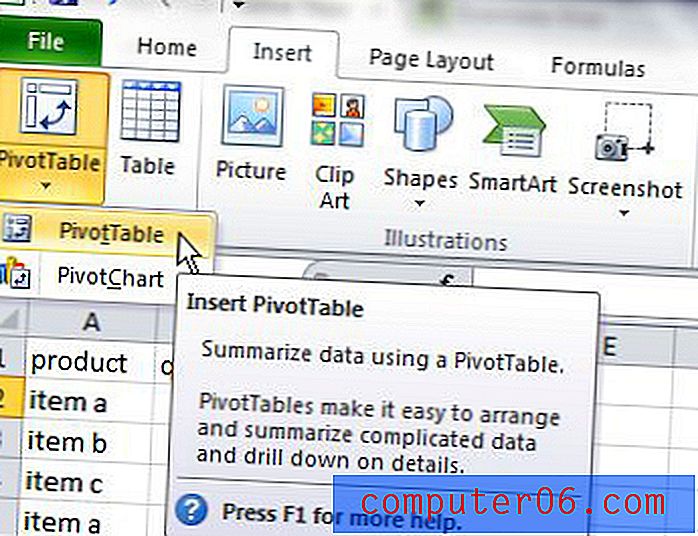
Passaggio 4: fare clic sul pulsante "OK" nella finestra pop-up per creare la tabella pivot su un nuovo foglio.
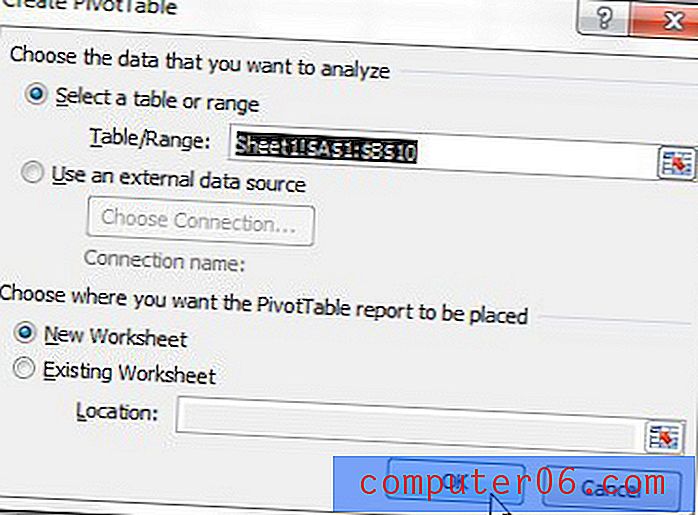
Passaggio 5: selezionare la casella a sinistra di ogni colonna sul lato destro della finestra. Ogni valore verrà combinato in una riga, mostrando la quantità totale associata per quel valore.
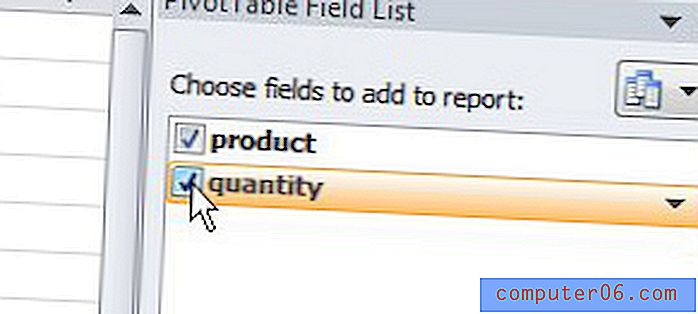
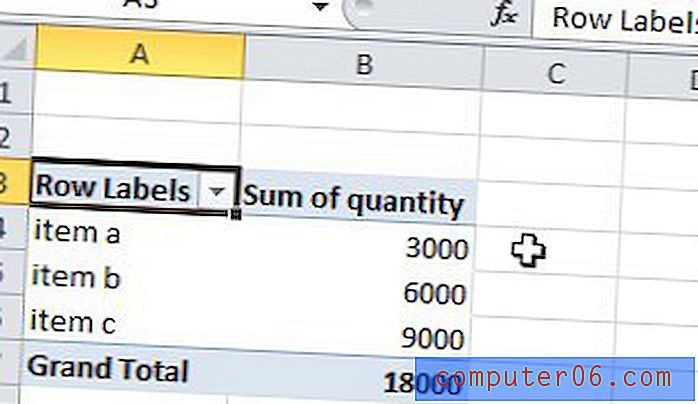
Mentre una tabella pivot può aiutare a semplificare la presentazione di alcuni tipi di dati, potrebbe essere necessario combinare alcuni dei dati nelle sue colonne. Scopri come utilizzare la formula concatenata in Excel e combinare rapidamente più colonne in una.


